“아니, 어제까진 분명 날아다녔는데…”
인터넷 창 하나 여는 데 세월아 네월아, 폴더 한번 클릭하면 커피 한잔 타 올 시간을 주는 내 컴퓨터를 보며 깊은 한숨 쉬어본 적 있으신가요? 당장 급한데 버벅거리는 컴퓨터를 보면 속에서 천불이 나죠.
혹시 고장났나 싶어 AS를 불러야 하나 고민될 때도 있을 거예요. 그런 생각이 들기 직전, 딱 5분만 이 글에 투자해보세요. 웬만한 컴퓨터 느려짐 현상은 돈 한 푼 안 들이고, 전문가 도움 없이도 해결할 수 있습니다. 제가 직접 겪고 효과 본 방법들만 모아놨으니, 그냥 믿고 따라오시면 됩니다!
바쁘시죠? 3줄 요약만 보고 가세요!
- 출근 도장 찍는 프로그램 정리: 컴퓨터 켜질 때 같이 시작하는 불필요한 앱들(시작 프로그램)부터 꺼주세요.
- 컴퓨터 대청소: 나도 모르게 쌓인 쓰레기 파일(임시 파일)만 주기적으로 지워줘도 체감 속도가 확 올라가요. 윈도우 10/11에서는 ‘저장소 센스’ 기능을 활성화하여 자동으로 불필요한 파일을 정리할 수 있으며, 수동으로 정리하고 싶다면 윈도우 검색창에 ‘디스크 정리’를 검색해서 실행한 뒤, ‘임시 파일’ 항목을 체크하고 지워주면 정말 개운해집니다.
- 숨겨진 힘 개방: 노트북/PC의 ‘절전 모드’를 ‘최고 성능’으로 바꾸면 잠자던 속도가 깨어납니다.
“부팅만 1분…” 컴퓨터 켤 때부터 느린 이유
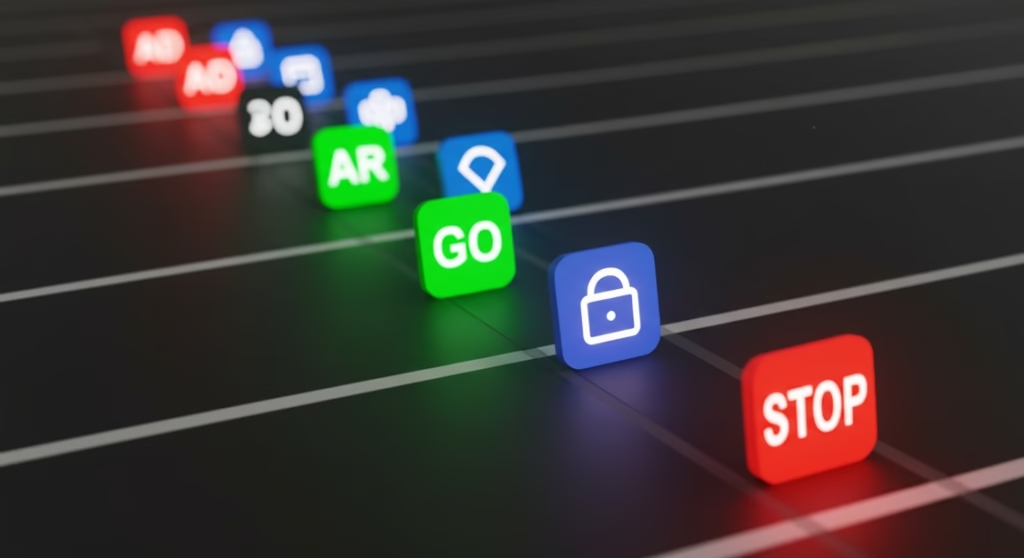
컴퓨터 전원 버튼 누르고 한참 뒤에야 바탕화면이 뜨나요? 이건 마치 아침에 일어나자마자 룸메이트 10명이 동시에 화장실을 쓰겠다고 덤비는 상황과 같아요. 컴퓨터도 똑같습니다. 시작과 동시에 “나도 껴줘!” 하고 실행되는 프로그램이 너무 많으면 정신을 못 차리는 거죠.
저도 처음엔 멋모르고 설치했던 프로그램들이 멋대로 자동 시작에 등록돼서 부팅 속도를 다 깎아 먹고 있더라고요. 여러분은 저처럼 당하지 마시고, 지금 바로 교통정리부터 시작해 보세요.
딱 1분 만에 해결하는 법:
- 키보드에서
Ctrl + Shift + Esc키를 동시에 눌러 ‘작업 관리자’를 열어주세요. - 왼쪽 메뉴에서 ‘시작 앱’ (혹은 ‘시작프로그램’) 탭을 클릭하세요.
- 목록을 쭉 보면서 ‘이건 내가 직접 켜서 쓸 건데?’ 싶은 것들을 마우스 오른쪽 버튼으로 클릭해 ‘사용 안 함’으로 바꿔주세요. (카카오톡, 보안 프로그램 정도만 빼고 대부분 꺼도 괜찮아요!)
솔직히 이것만 해줘도 부팅 속도부터 달라지는 게 느껴져서 “오?” 소리가 절로 나올 겁니다.
광고에선 절대 말 안 해주는 ‘진짜 성능’ 꺼내 쓰는 법
컴퓨터 제조사들은 보통 전력 소모를 줄이기 위해 성능에 살짝 제한을 걸어둬요. 이걸 ‘균형 조정’ 전원 모드라고 부르는데요. 비유하자면, 슈퍼카를 사놓고 계속 연비 주행만 하고 있는 셈이죠.
이 숨겨진 봉인을 풀어주는 것만으로도 PC 속도 향상을 확실하게 체감할 수 있습니다.
숨겨진 힘 꺼내기 (30초 컷):
- 바탕화면 검색창에 ‘전원’이라고 검색해서 ‘전원 관리 옵션 선택’으로 들어가세요.
- 기본 설정인 ‘균형 조정’ 대신 ‘고성능‘ 또는 ‘최고의 성능‘을 선택하세요.
이거 하나 바꿨을 뿐인데, 포토샵 파일 여는 속도가 거의 절반으로 줄어드는 걸 보고 진짜 헛웃음이 나오더라고요. 마치 족쇄 풀고 달리는 느낌이랄까요?
다만 한 가지 아셔야 할 게 있어요. 노트북 발열이 조금 더 생길 수 있고, 배터리도 빨리 닳아요. 그래서 노트북은 전원 어댑터를 연결했을 때만 이 모드를 쓰는 걸 추천합니다!
SSD를 위한 특별 관리: 오래된 컴퓨터도 쌩쌩하게!
최근 출시되는 대부분의 컴퓨터는 기존 HDD(하드 디스크 드라이브) 대신 SSD(Solid State Drive)를 사용합니다. SSD는 빠르지만, 올바른 관리가 없으면 시간이 지남에 따라 성능 저하를 겪을 수 있습니다. SSD의 성능을 최적화하고 수명을 연장하기 위해 다음 두 가지를 꼭 확인해 보세요.
- TRIM 기능 활성화 확인: TRIM은 SSD의 효율적인 데이터 관리를 돕는 필수 기능입니다. 최신 Windows는 대부분 자동으로 활성화하지만, `fsutil behavior query DisableDeleteNotify` 명령어를 통해 활성화 여부(결과가 0이면 활성화)를 확인하고 필요시 수동으로 활성화하는 것이 좋습니다.
- 자동 조각 모음 비활성화: HDD와 달리 SSD는 데이터를 조각 모음할 필요가 없으며, 오히려 불필요한 쓰기 작업을 유발하여 수명을 단축시킬 수 있습니다. Windows는 SSD를 자동으로 인식하여 조각 모음을 건너뛰지만, ‘드라이브 조각 모음 및 최적화’ 설정에서 SSD 드라이브의 ‘정기적으로 실행’ 옵션이 해제되어 있는지 확인하는 것이 중요합니다.
이 외에도 SSD 여유 공간을 10~15% 정도 확보하는 것이 성능 유지에 도움이 되며, 제조사에서 제공하는 펌웨어 업데이트를 주기적으로 확인하는 것도 좋은 방법입니다.
“컴퓨터도 열 받으면 일하기 싫대요”
혹시 노트북 밑면이 뜨끈뜨끈하다 못해 뜨겁게 느껴질 때가 있나요? 사람도 더우면 일하기 싫고 능률이 떨어지잖아요. 특히 게임 중 컴퓨터가 멈추는 현상을 겪고 있다면 발열 관리가 더욱 중요합니다. 컴퓨터의 두뇌인 CPU도 똑같아요. 너무 뜨거워지면 스스로를 보호하기 위해 일부러 성능을 낮추는데, 이걸 ‘스로틀링’이라고 부릅니다.

이럴 땐 비싼 쿨러를 사기 전에 딱 두 가지만 확인해보세요.
- 숨구멍 확보: 노트북 바닥의 공기 통풍구를 이불이나 쿠션이 막고 있진 않나요? 책 같은 걸로 살짝만 띄워줘서 바람길을 터주세요.
그리고 이 방법 외에도 웹 브라우저 탭을 너무 많이 열어두거나, 불필요한 확장 프로그램을 잔뜩 설치해 둔 게 원인이었던 적도 많습니다. 스스로도 모르게 구글 크롬에 확장 프로그램을 10개 넘게 깔아뒀더니, 아무리 성능 좋은 컴퓨터라도 느려질 수밖에 없더라고요. 주기적으로 사용하지 않는 브라우저 탭은 닫고, 확장 프로그램 목록도 한 번씩 정리해주는 습관을 들이면 더욱 쾌적하게 컴퓨터를 사용할 수 있습니다!
- 먼지 청소: 통풍구에 낀 먼지만 제거해줘도 노트북 발열 해소에 큰 도움이 됩니다. (컴퓨터를 잘 모른다면 절대 분해하지 마시고, 외부에서 청소기나 먼지 제거 스프레이로 살살 불어만 주세요!)
저도 무릎에 올려놓고 쓰다가 너무 느려져서 고장 난 줄 알고 식겁했는데, 책상에 내려놓으니 바로 원래 속도로 돌아오더라고요. 돈 굳었습니다.
혹시 더 궁금한 분들을 위한 TMI!
“아니, 나는 프로그램 설치한 것도 없는데 왜 느려져요?” 라고 묻는 분들이 계실 거예요. 그건 바로 ‘임시 파일(Temp Files)’ 때문일 가능성이 높습니다.

‘임시 파일’이 뭐냐면요, 컴퓨터가 작업을 할 때 잠깐 만들어뒀다가 나중에 지워야 하는 메모지 같은 거예요. 예를 들어 인터넷 창을 열거나 문서를 편집할 때마다 수많은 메모지가 생겨나죠. 그런데 가끔 이 메모지를 깜빡하고 안 버리고 계속 쌓아두는 경우가 생깁니다.
이게 1년, 2년 쌓이면 어떻게 될까요? 방 안에 쓰레기가 가득 차서 움직이기 힘들어지는 것처럼, 컴퓨터도 불필요한 파일이 너무 많아져서 버벅거리게 되는 거죠. 이게 바로 윈도우 최적화의 핵심 원리 중 하나입니다.
주기적으로 윈도우의 ‘저장소 센스’ 기능을 활성화하거나, ‘디스크 정리’ 또는 직접 %temp% 폴더를 정리해 이 쓰레기들만 치워줘도 컴퓨터가 한결 가벼워지는 걸 느낄 수 있을 거예요!
주기적인 드라이버 업데이트도 잊지 마세요!
컴퓨터 하드웨어는 제대로 작동하기 위해 ‘드라이버’라는 소프트웨어가 필요합니다. 이 드라이버는 제조사에서 지속적으로 업데이트를 제공하는데, 최신 드라이버는 종종 성능 향상, 안정성 개선, 그리고 새로운 기능 지원을 포함합니다.
특히 그래픽 카드 드라이버는 게임이나 고사양 작업을 할 때 성능에 큰 영향을 미치므로, 주기적으로 업데이트를 확인하고 설치하는 것이 중요합니다. 윈도우 업데이트를 통해 대부분의 드라이버가 자동으로 업데이트되지만, 그래픽 카드, 사운드 카드 등 핵심 하드웨어는 제조사 웹사이트에서 최신 버전을 직접 다운로드하여 설치하는 것이 더욱 확실합니다.
피로가 쌓이면 이제 봐달라는 겁니다

컴퓨터가 갑자기 느려지는 건 대부분 고장이 아니라, 그동안 쌓인 피로와 먼지 때문에 보내는 ‘나 좀 돌봐줘!’ 라는 신호입니다.
오늘 알려드린 ‘시작프로그램 정리’, ‘고성능 모드 변경’, ‘발열 관리’ 이 3가지만 주기적으로 신경 써줘도, 앞으로 몇 년은 AS 기사님 부를 일 없이 쾌적하게 사용하실 수 있을 거예요. 비싼 돈 들여 컴퓨터 바꾸거나 수리 맡기기 전에, 꼭 먼저 시도해보세요!
함께 보면 좋은 글
PC 속도 저하와 함께 겪을 수 있는 다른 문제들의 해결법도 알아보세요.
- 고장났나? 스마트폰 PC 느려짐, 90%는 이걸로 해결됩니다!
- 엑셀 파일이 안 열리고 멈춰요, 안전 모드로 중요 데이터 살리는 법
- 윈도우11 업데이트 후, 소리 볼륨 조절 막대가 사라졌을 때
이것도 궁금하시죠? (FAQ)
이렇게 했는데도 계속 느리면 어떡하죠?
오늘 알려드린 방법은 가장 기본적인 응급처치예요. 만약 이걸로도 해결이 안 된다면 가장 먼저 ‘껐다 켜기’와 ‘캐시 삭제’라는 기본 원칙을 시도해 보시는 것을 추천합니다. 이 방법마저 효과가 없으면 악성코드나 바이러스 감염도 의심해볼 수 있어요. 알약이나 V3 같은 백신 프로그램으로 정밀 검사를 한번 돌려보시는 걸 추천합니다.
그냥 싹 다 밀고 윈도우 새로 까는 게(포맷) 제일 좋지 않나요?
물론 포맷이 가장 확실한 방법이긴 해요. 하지만 중요한 파일들을 백업하고, 쓰던 프로그램을 다시 설치하는 과정이 생각보다 번거롭고 시간이 오래 걸립니다. 저도 예전에 멋모르고 포맷했다가 졸업사진 다 날리고 엉엉 울었던 기억이… 웬만하면 포맷은 최후의 수단으로 남겨두세요!
오래된 컴퓨터는 그냥 바꿔야 하는 거 아닌가요?
물론 10년 가까이 된 컴퓨터라면 부품 노후화로 인해 느려질 수 있어요. 하지만 4~5년 정도 된 컴퓨터가 인터넷 서핑이나 문서 작업만 하는데도 느리다면, 오늘 알려드린 방법으로 충분히 ‘현역’처럼 쌩쌩하게 만들 수 있습니다!


